Сравнение бесплатных плагинов резервного копирования WordPress
Опубликовано: 2021-02-10К счастью, резервное копирование вашего веб-сайта WordPress никогда не было проще благодаря множеству плагинов, доступных для загрузки из репозитория WordPress. Стоимость иногда упоминается как причина, по которой пользователи предпочитают не создавать резервную копию своего веб-сайта, поэтому в этом обзоре плагинов для резервного копирования мы просто рассмотрим бесплатные варианты резервного копирования WordPress.
Почему резервные копии важны
Резервное копирование вашего сайта WordPress абсолютно необходимо! Если вы когда-либо работали над веб-сайтом, и у вас что-то пошло не так, то вы, возможно, понимаете, какой ущерб может быть нанесен простой ошибкой или сбоем в плагине, теме или на уровне сервера. Какой бы ни была причина, последствия отсутствия надежной резервной копии WordPress могут быть значительными.
Несмотря на то, что резервное копирование вашего веб-сайта WordPress так важно, многие люди, к сожалению, по-прежнему предпочитают избегать резервного копирования. К сожалению, обычно бывает слишком поздно, когда приходит осознание того, что, возможно, резервная копия была бы хорошей идеей!
Если вы не создаете резервную копию своего веб-сайта, обязательно прочитайте эту статью, а затем СДЕЛАЙТЕ РЕЗЕРВНУЮ КОПИИ ВАШЕГО ВЕБ-САЙТА!
Универсальная миграция WP
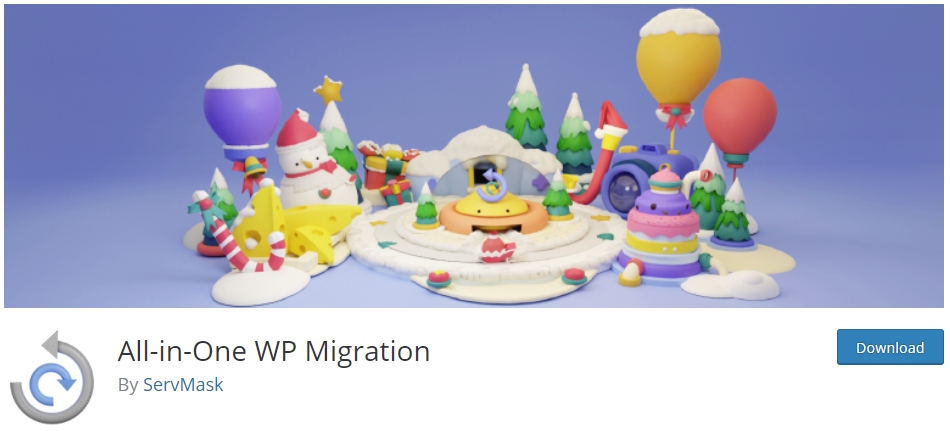
Мы начнем с одного из самых популярных плагинов для резервного копирования WordPress, с более чем 3 миллионами активных установок на момент написания статьи. All-in-One WP Migration (AIOWPM) предоставляет несколько отличных инструментов, которые можно использовать для быстрого и простого резервного копирования вашего сайта. Конечно, плагин был разработан с учетом переноса веб-сайта, но конечный результат тот же… полная резервная копия вашего веб-сайта, которую можно загрузить для безопасного хранения. Посмотрим, как.
Использование универсальной миграции WP
Сразу после установки и активации вы увидите AIOWPM в меню слева. Нажмите на подменю «Экспорт», и вы увидите ряд настроек, которые можно использовать для настройки соответствующего экспорта вашего веб-сайта.
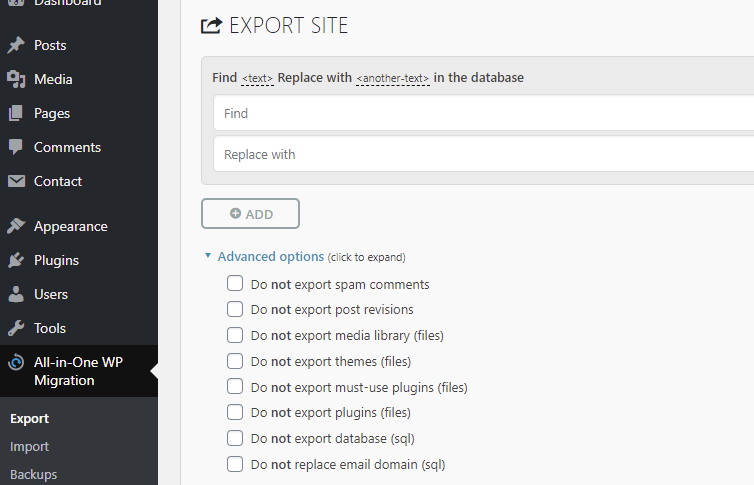
Прокрутите страницу вниз, и вы увидите зеленое меню, позволяющее указать место назначения экспортированного архива веб-сайта. Очевидным выбором является «Файл», что означает, что вы можете загрузить экспорт прямо на свой компьютер, а оттуда его можно сохранить в любом месте для безопасного хранения.
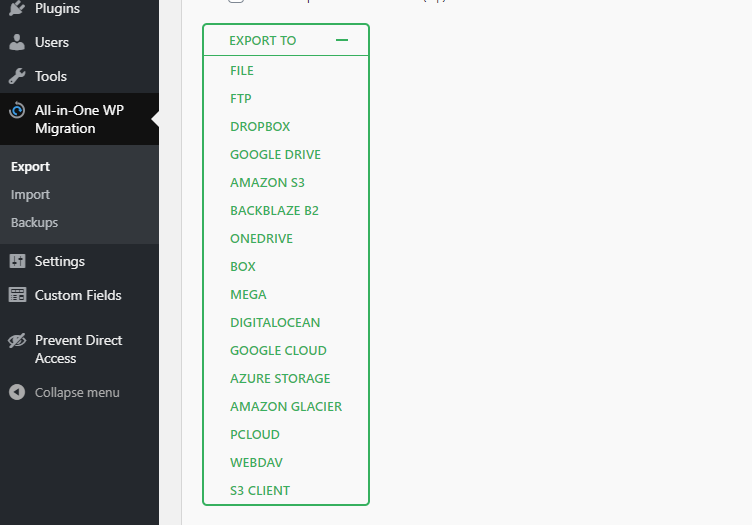
Если вам нужно восстановить свой веб-сайт, все, что вам нужно сделать, это зайти в меню «Импорт». Оттуда вы можете импортировать свой резервный архив. Вы увидите список предыдущих резервных копий, которые могут действовать как ярлык для запуска процесса восстановления, если хотите. Кроме того, вы сможете загружать или удалять эти архивы резервных копий из этой области.
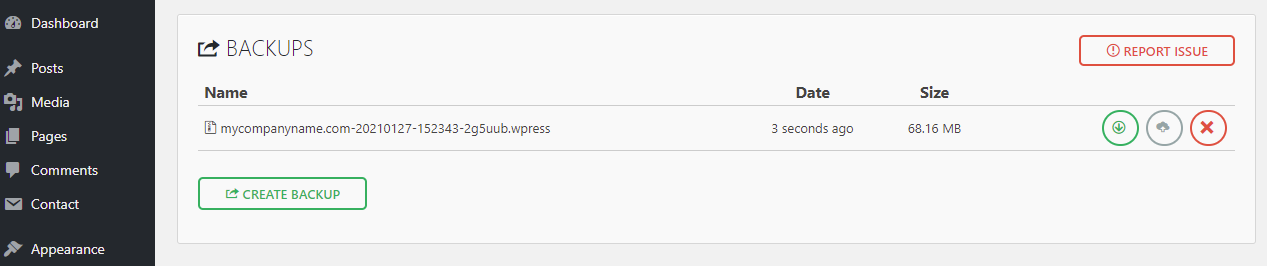
Неудивительно, что All-in-One WP Migration так популярен. Это простой в использовании и бесплатный плагин для резервного копирования WordPress!
BackWPup — плагин резервного копирования WordPress
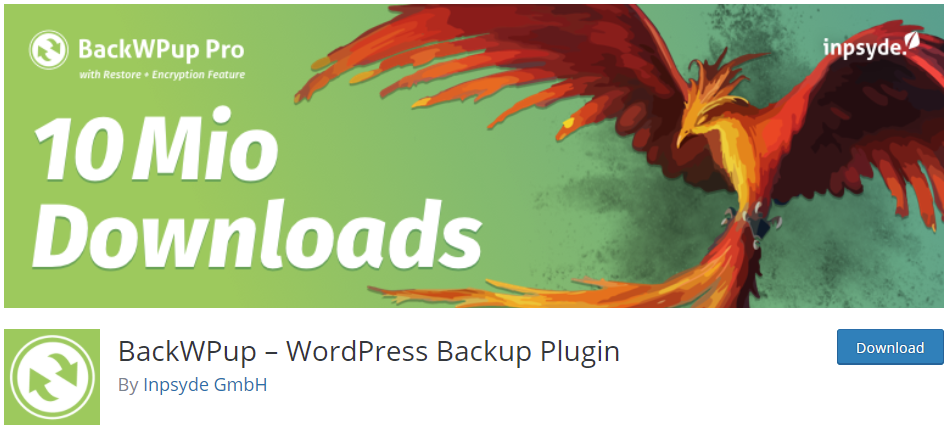
Плагин BackWPup является популярным выбором для резервного копирования вашего веб-сайта WordPress с 700 000 загрузок на момент написания. В отличие от All-in-One WP Migration, BackWPup сосредоточен исключительно на создании архива резервной копии вашего веб-сайта, который можно отправить в место хранения по вашему выбору, включая Dropbox и Amazon S3.
Использование BackWPup
После того, как вы загрузили и установили BackWPup, перейдите в меню плагина, которое появляется в левом меню вашего администратора WordPress.
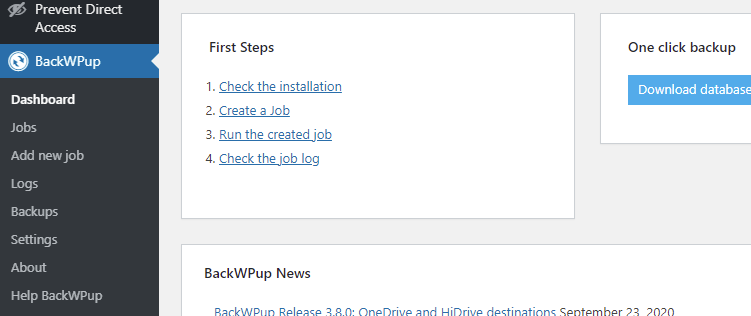
BackWPup предоставляет организованную панель инструментов, которая поможет вам начать резервное копирование вашего сайта. Вы можете следовать описанным в них «Первым шагам» или даже воспользоваться опцией «Резервное копирование в один клик». Кроме того, вы найдете несколько обучающих видеороликов, которые помогут вам, если вы застряли.
Вы найдете большинство необходимых настроек в подменю «Добавить новую работу». Здесь вы можете создавать «задания» резервного копирования, которые будут запускаться в запланированное время и выполнять резервное копирование, включающее файлы по вашему выбору.
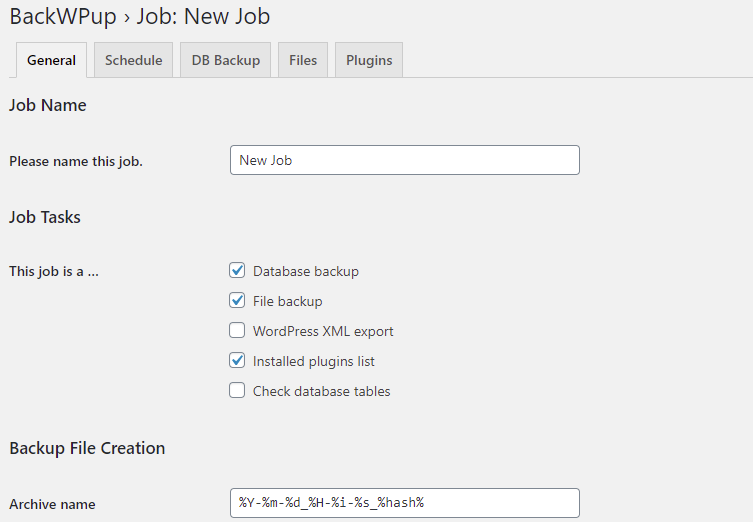
Нажмите на вкладку «Общие», чтобы настроить параметры, относящиеся к типу содержимого, которое будет включено в архив резервных копий, как этот архив будет называться и хотите ли вы, чтобы база данных подвергалась проверке целостности. Вы также можете выбрать место назначения резервной копии — это может быть внутреннее (серверное) место назначения или внешнее (например, Amazon S3). В дополнение ко всему этому вы можете добавить электронное письмо, на которое будут отправляться журналы резервного копирования, что позволит вам следить за резервными копиями вашего веб-сайта.
На вкладке «Расписание» вы можете указать, когда будет выполняться задача резервного копирования. Вы также можете настроить интеграцию с EasyCron, если используете их сервис.
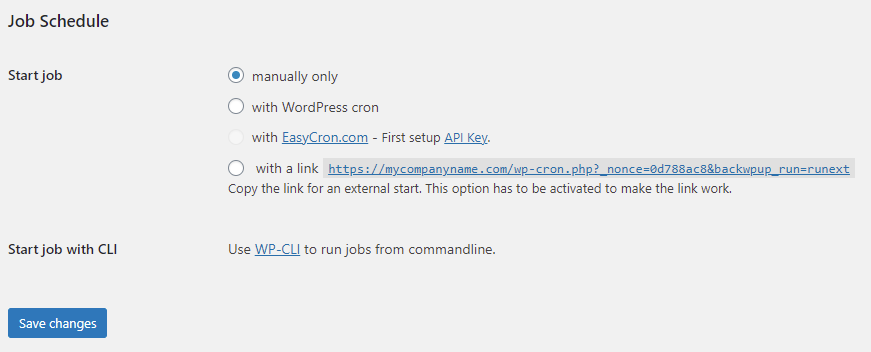
Вкладка Резервная копия БД позволяет исключить таблицы из резервной копии базы данных и задать имя и уровень сжатия архива. То же самое касается вкладки «Файлы», где у вас есть полный контроль над тем, что включать или исключать из тем, плагинов, файлов или папок. Вы даже можете добавить дополнительные папки для резервного копирования.
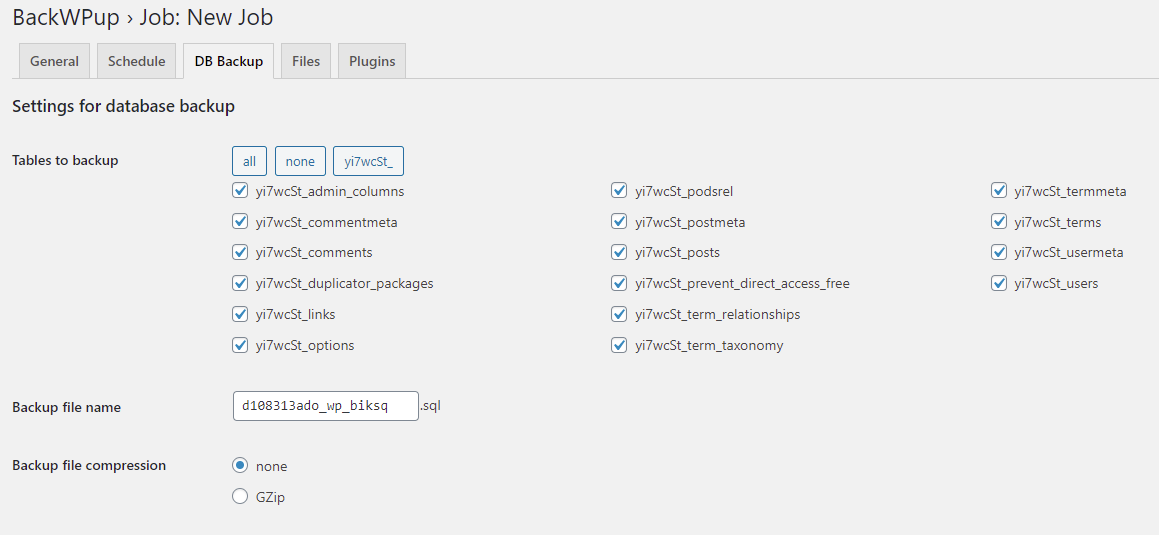
В разделах «Настройки» вы можете установить количество попыток резервного копирования (в случае сбоя резервного копирования), время выполнения, ключ защиты, а также добавить в процесс короткие паузы для снижения нагрузки на сервер.
Duplicator — плагин миграции WordPress
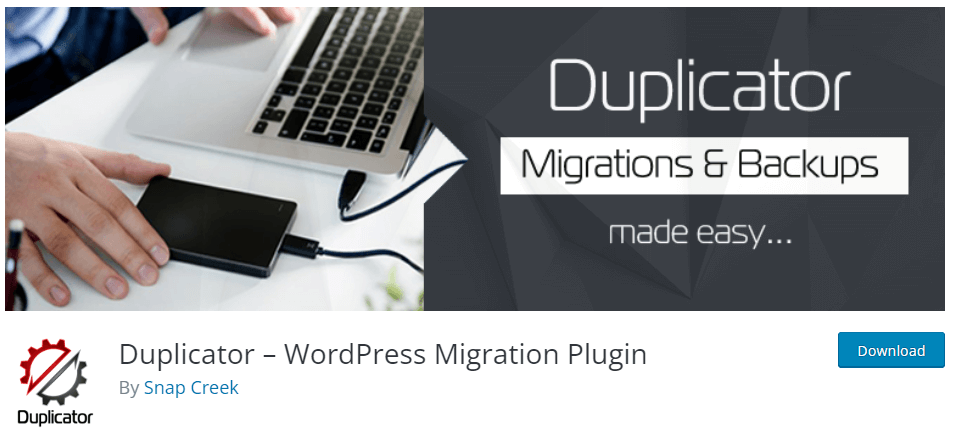
С ошеломляющими 20 миллионами загрузок Duplicator является чрезвычайно популярным плагином как для резервного копирования, так и для переноса веб-сайтов WordPress. С более чем миллионом установок он предлагает надежное решение, которое стоит попробовать.
Использование дубликатора
После того, как вы установили плагин, перейдите в подменю «Настройки» в меню «Дубликатор» на левой боковой панели меню. Здесь вы найдете несколько вкладок, которые помогут вам выполнить первоначальную настройку плагина.
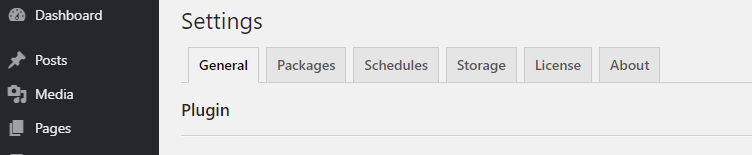
Вам доступно довольно много вариантов, и вам потребуется несколько минут, чтобы настроить все по своему усмотрению. Duplicator — довольно продвинутый плагин, и его опции включают в себя такие вещи, как возможность удалять неполные резервные копии (известные как «пакеты» в Duplicator), пропускать сканирование архива перед созданием экспортного пакета и предотвращать конфликты JavaScript и CSS между Duplicator и вашей темой или другие плагины.

Вкладка «Пакеты» — это та, где вы фактически будете выполнять резервное копирование своего веб-сайта. Нажмите на это, а затем нажмите кнопку «Создать» справа, чтобы начать процесс создания этой резервной копии (или пакета).
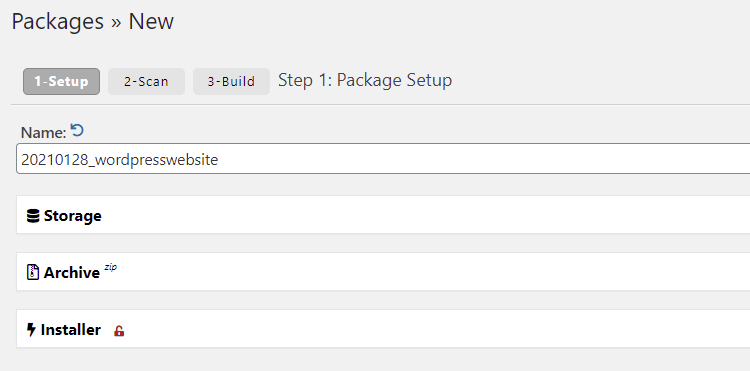
Следуйте инструкциям, и вы получите файл «Установщик» и файл «Архив». Загрузите оба этих файла и сохраните их в безопасном месте, так как они понадобятся вам для восстановления вашего сайта в будущем, если это потребуется.
UpdraftPlus
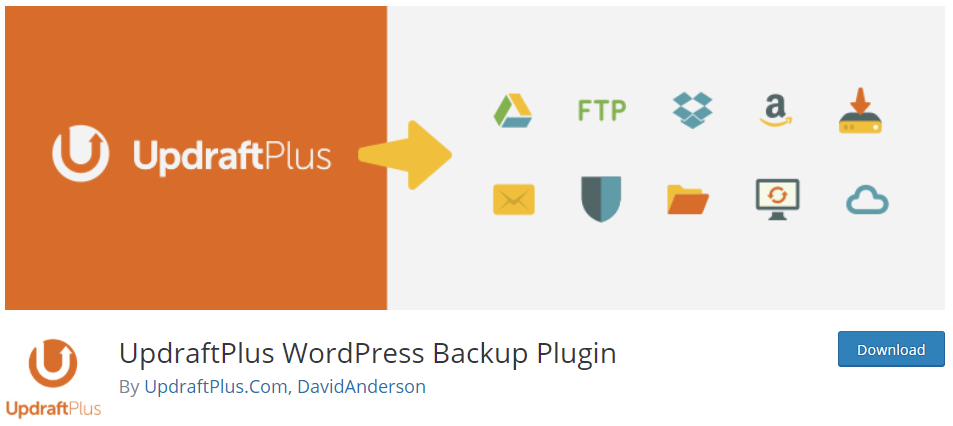
UpdraftPlus — один из самых популярных плагинов резервного копирования в репозитории WordPress. Он предоставляет множество вариантов хранения резервных копий и обладает некоторыми мощными функциями, помогающими автоматизировать процесс резервного копирования. Давайте посмотрим, как его использовать.
Использование UpdraftPlus
Обратите внимание, что после активации плагина для него нет отдельного меню администратора. Вместо этого вы можете настроить плагин, выбрав «Настройки > UpdraftPlus» в левом меню администратора WordPress.
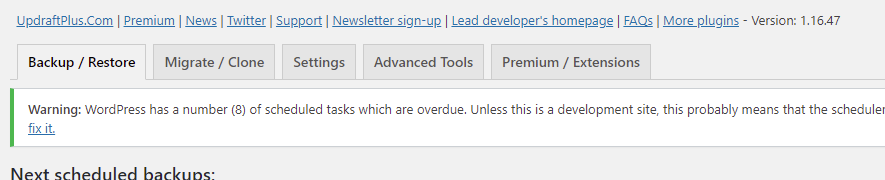
Когда вы откроете страницу Updraft, вы увидите несколько вкладок, управляющих плагином. Отсюда вы можете выполнять ряд действий, включая планирование резервного копирования базы данных и файлов, выбор варианта удаленного хранилища (Updraft позволяет выполнять резервное копирование в широкий спектр сторонних служб хранения, таких как AWS S3) и многое другое. Есть также некоторые дополнительные настройки, в которых вы можете включить режим отладки, разделить архив на части, удалить локальные резервные копии, установить каталог резервного копирования, контролировать использование SSL-сертификата и автоматические обновления плагина.
На вкладке «Резервное копирование/восстановление» вы можете быстро создать резервную копию, нажав синюю кнопку «Создать резервную копию сейчас». Это запустит всплывающее окно, в котором представлены некоторые параметры для этой резервной копии, включая необходимость резервного копирования базы данных.
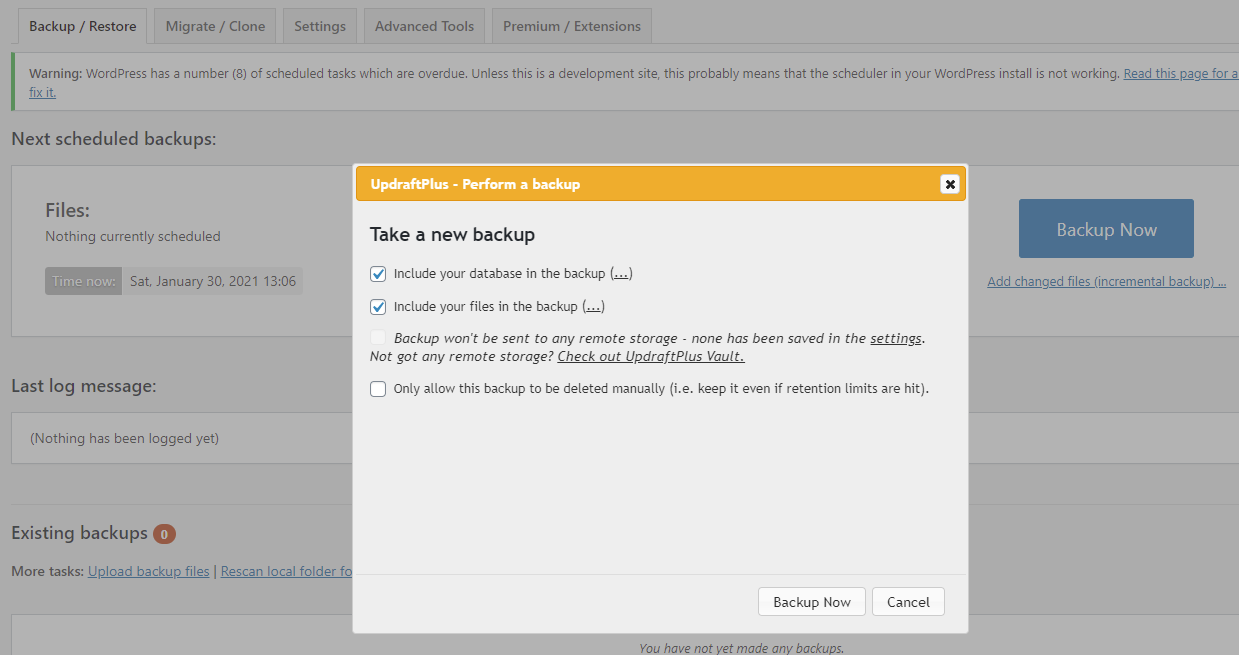
При желании вы также можете использовать UpdraftPlus для переноса или клонирования вашего веб-сайта. Это универсальный и хорошо поддерживаемый плагин, на который стоит обратить внимание.
XCloner
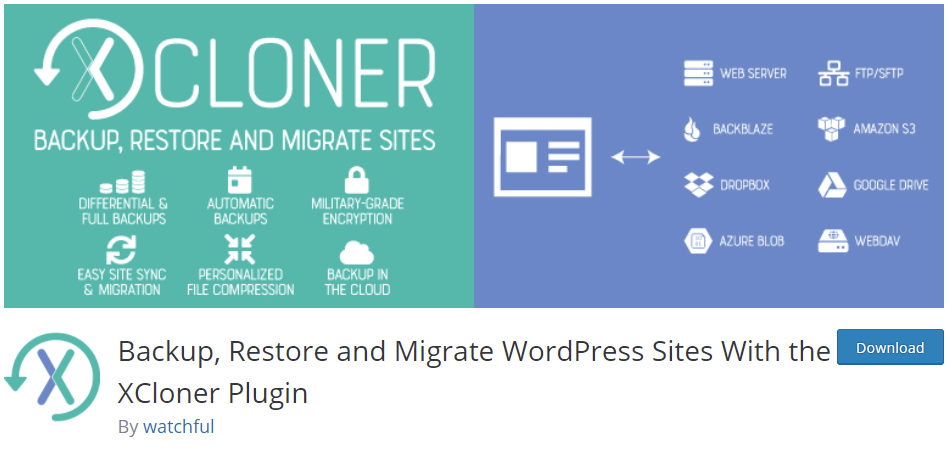
Xcloner — менее известный плагин для резервного копирования WordPress, но, тем не менее, на него стоит обратить внимание. Как и в случае с UpdraftPlus, вы можете отправлять свои резервные копии в сторонние хранилища, такие как Dropbox, AWS и Google Drive. Резервное копирование можно запускать вручную или по расписанию, что помогает предотвратить устаревание ваших резервных копий, если вы забудете сделать их вручную.
Использование XCloner
После того, как вы установили плагин, перейдите в пункт меню «Резервное копирование сайта» в левом меню администратора. Как и во многих плагинах, которые мы представили, вам предоставляется значительный набор параметров, которые позволяют настраивать все, от расписания резервного копирования до параметров шифрования для ваших резервных копий.
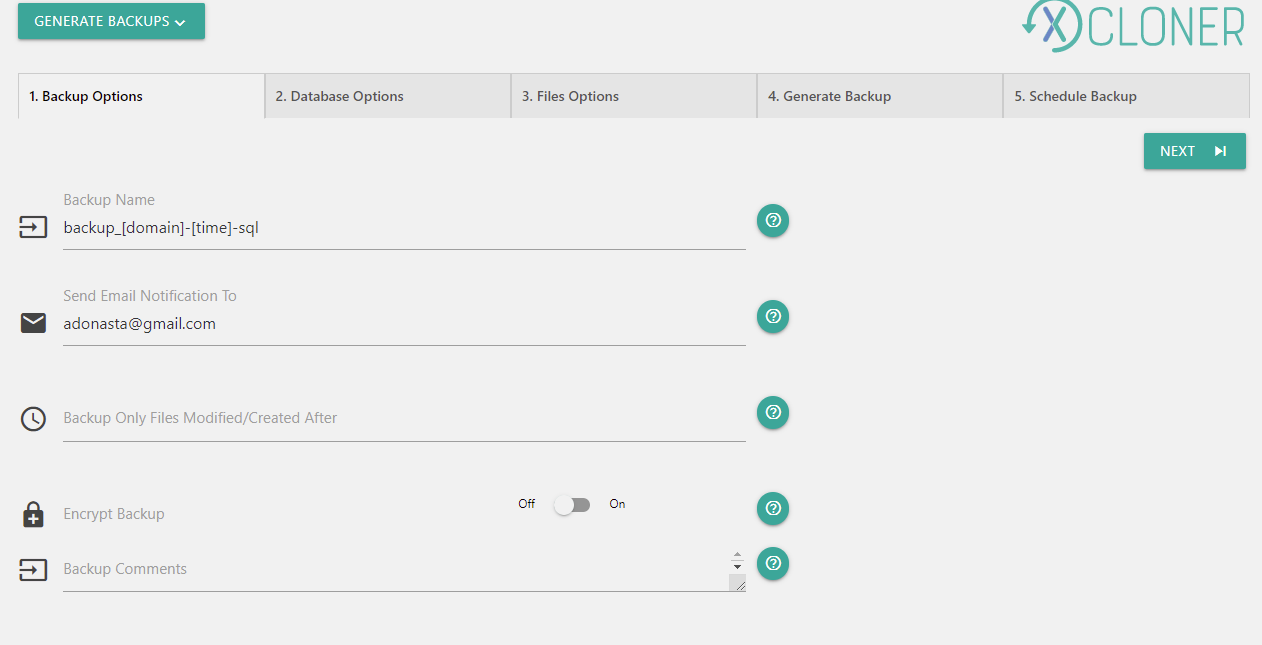
К счастью, если вы просто хотите взломать и сделать резервную копию своего сайта, вы можете сделать это, не тратя много времени на глубокое погружение в различные настройки. Для этого перейдите в пункт подменю «Создать резервные копии». Вы увидите пошаговый мастер резервного копирования, который проведет вас через все этапы, необходимые для успешного создания резервной копии вашего веб-сайта. Он работает очень хорошо и предоставляет вам возможность в режиме реального времени настроить, как будет работать ваше резервное копирование.
Готовые резервные копии можно просмотреть в области «Управление резервными копиями», а в разделе «Восстановление» вы можете выбрать между «Восстановление локальной целевой системы» и «Восстановление удаленной целевой системы» с необходимыми инструкциями, включенными по мере прохождения процесса восстановления. . Аккуратный!
Сравнение бесплатных плагинов резервного копирования WordPress
Выбор бесплатного плагина для резервного копирования может быть немного запутанным. Чтобы помочь, мы выделили некоторые функции, доступные в каждом из рассмотренных нами плагинов, в таблице ниже.
Примечание. Все плагины, которые мы рассмотрели, имеют дополнительные «платные» функции, расширяющие функциональные возможности плагина. Эти функции значительно различаются от плагина к плагину. Для целей этого обзора и сравнения ниже мы рассматриваем только функции, доступные бесплатно.
| Универсальная миграция WP | BackWPup | Дубликатор | UpdraftPlus | XCloner | |
|---|---|---|---|---|---|
| Установки | 3+ миллиона | 700 000+ | 1+ миллион | 3+ миллиона | 30 000+ |
| Резервное копирование файлов | ДА | ДА | ДА | ДА | ДА |
| Резервное копирование базы данных | ДА | ДА | ДА | ДА | ДА |
| Проверка базы данных | НЕТ | ДА | НЕТ | НЕТ | НЕТ |
| Экспортный контроль | ДА | ДА | ДА | ДА | ДА |
| Восстановить | серверная часть | серверная часть | автономный | серверная часть | серверная часть |
| Замена текста (БД) | ДА | НЕТ | НЕТ | НЕТ | НЕТ |
| Внешнее хранилище | ДА | ДА | НЕТ | ДА | ДА |
| Резервное копирование по расписанию | НЕТ | ДА | НЕТ | НЕТ | ДА |
Что нужно знать при использовании плагина резервного копирования
Все вышеперечисленные плагины позволят вам сохранять сгенерированные файлы резервных копий на том же сервере, на котором размещен ваш сайт. Это имеет ограниченное применение с точки зрения аварийного восстановления, поскольку это означает, что если ваш сервер выходит из строя, ваша резервная копия уходит с ним (скорее, в первую очередь побеждает цель иметь резервную копию!). Всегда загружайте или экспортируйте свою резервную копию в стороннее резервное хранилище (например, Dropbox или AWS S3 или даже на свой собственный компьютер). К счастью, большинство рассмотренных плагинов предоставляют эту функциональность в стандартной комплектации.
И, если использование плагина для резервного копирования звучит слишком похоже на тяжелую работу, вы можете рассмотреть возможность использования хоста WordPress, который предоставляет подходящую функцию резервного копирования как часть их службы. Например, все сайты, размещенные Pressidium, ежедневно копируются в удаленное хранилище. Эти удаленные резервные копии могут быть восстановлены в любой момент, если возникнет такая необходимость. Кроме того, можно делать резервные копии «моментальных снимков», которые позволяют быстро сделать резервную копию вашего сайта перед выполнением какой-либо работы. Эти резервные копии моментальных снимков предоставляют вам удобный способ откатить любые изменения, внесенные на ваш сайт, если это необходимо (например, после неудачного обновления плагина, которое испортило ваш сайт).
Наконец, ВСЕГДА проверяйте любые резервные копии, которые вы делаете… нет ничего хуже, чем неукоснительно делать резервные копии с помощью выбранного вами плагина резервного копирования только для того, чтобы обнаружить, что когда вам нужна резервная копия, она не работает. Протестируйте процесс восстановления, чтобы убедиться, что в худшем случае вы можете быть уверены, что ваша резервная копия WordPress будет работать так, как должна!
